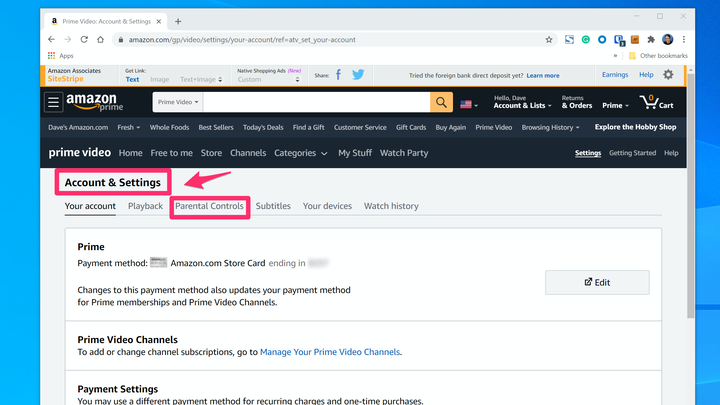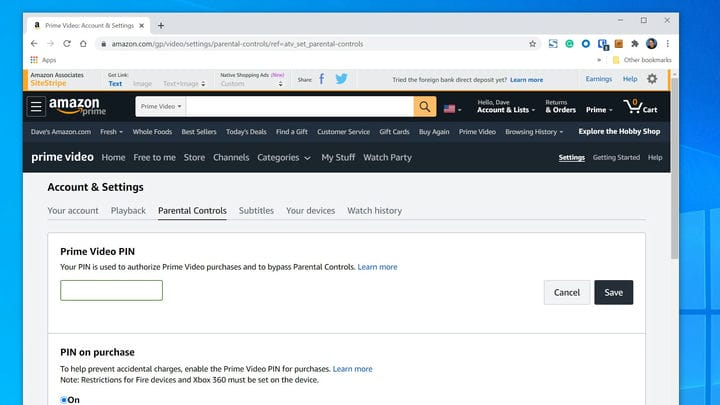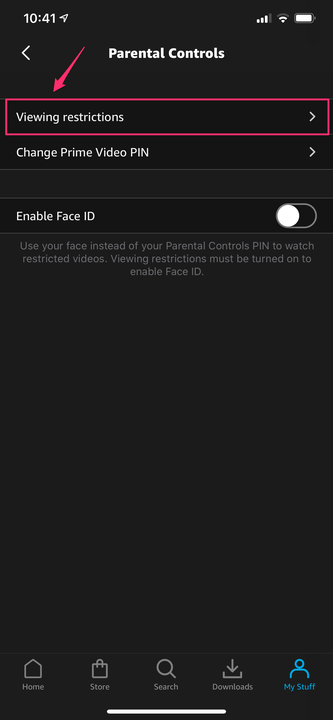Mikä on Amazon Prime Video PIN -koodini? Kuinka määrittää ja hallita sitä
- Amazon Prime Video PIN -koodin avulla voit asettaa lapsilukon valvomaan, mitä lapsesi katsovat, sekä estämään luvattomat ostokset.
- Voit luoda viisinumeroisen PIN-koodin työpöydän selaimessa tai mobiilisovelluksessa.
- Voit määrittää katselurajoituksia tai PIN-koodin vaatimuksen jokaiselle ostokselle.
Jos et ole ainoa henkilö, joka käyttää Amazon Prime Video -tiliäsi, sinun kannattaa ehkä luoda PIN-koodi, joka tarkoittaa "henkilökohtaista tunnusnumeroa".
PIN-koodi voi auttaa suojaamaan lapsia katsomasta sisältöä, jota et halua heidän näkevän, ja estää muita ihmisiä vuokraamasta tai ostamasta videota tililläsi ilman lupaasi. Itse asiassa saatat haluta ottaa Prime Video PIN-koodisi käyttöön, vaikka olisit ainoa käyttäjä – se voi estää tahattomat ostokset.
Kun otat PIN-koodin ja lapsilukkoasetukset käyttöön työpöydälläsi tai mobiililaitteellasi, nämä asetukset koskevat useimpia Prime Videota käyttäviä laitteita, kuten selaimia, mobiililaitteita, Rokua ja älytelevisioita. Sinun on määritettävä lapsilukko erikseen Fire TV -laitteissa.
Ja hyviä uutisia: Älä unohda PIN-koodia. Vaikka Prime Video ei koskaan paljasta nykyistä PIN-koodiasi, se on helppo vaihtaa, jos unohdat sen. Sinun ei tarvitse tietää nykyistä PIN-koodia asettaaksesi uuden PIN-koodin – sinun tarvitsee vain tietää Amazon-salasanasi, jotta voit kirjautua sisään Prime Videoon verkkoselaimella tai mobiilisovelluksella.
Prime Video PIN-koodin määrittäminen tai muuttaminen työpöydällä
1. Avaa Prime Video verkkoselaimessa.
2. Napsauta "Asetukset" oikealla, lähellä verkkosivun yläreunaa.
3. Napsauta Tili ja asetukset -kohdassa Lapsilukko.
Valitse "Lapsilukko" valikkopalkista "Tili ja asetukset".
4. Napsauta PIN-kentän oikealla puolella "Muuta", jos olet jo määrittänyt PIN-koodin. Jos et, kirjoita haluamasi PIN-koodi ja paina "Tallenna".
Voit asettaa tai muuttaa PIN-koodin sivun "Prime Video PIN" -osiossa.
5. Syötä PIN-koodi, jota haluat käyttää – sen on oltava viisi numeroa – ja napsauta sitten Tallenna.
6. Kun olet syöttänyt PIN-koodin, voit mukauttaa sen toimintaa käyttämällä muita sivun vaihtoehtoja.
7. Jos haluat vaatia PIN-koodin syöttämistä jokaisen videon oston yhteydessä, napsauta "Päällä" "Kiinnitä ostohetkellä" -osiossa.
8. Voit vaatia PIN-koodin syöttämistä tietyntyyppiselle sisällölle "Katselurajoitukset"-osiossa.
9. Jos haluat, että tämä koskee tiettyjä laitteita (tai kaikkia laitteita), napsauta asianmukaista valintaruutua "Käytä katselurajoituksia" -osiossa.
Prime Video PIN-koodin määrittäminen tai vaihtaminen mobiilisovelluksessa
1. Käynnistä Prime Video -sovellus ja napauta "My Stuff" näytön oikeasta alakulmasta.
2. Napauta asetuskuvaketta (se on hammaspyörän muotoinen) oikeassa yläkulmassa.
Napsauta rataskuvaketta siirtyäksesi kohtaan Parental Controls.
3. Napauta "Lapsilukko".
4. Napauta "Change Prime Video PIN". Sinun on ehkä annettava salasanasi. Tämän jälkeen voit syöttää uuden PIN-koodin ja tallentaa tekemäsi muutokset.
5. Voit myös säätää katselurajoituksiasi mobiilisovelluksessa napauttamalla "Katselurajoitukset" kohdassa "Lapsilukko".
Kun vaihdat PIN-koodin mobiilisovelluksessasi, se koskee useimpia Prime Videota käyttäviä laitteitasi.
Napauta "Katselurajoitukset" määrittääksesi PIN-asetukset.